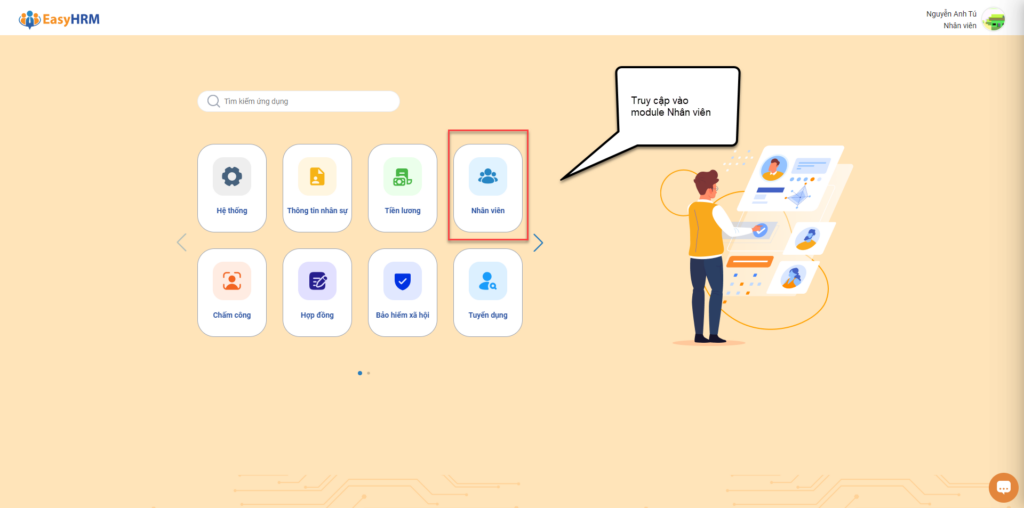
NSDLĐ truy cập vào module Nhân viên => Chon tab Hợp đồng => Chọn mẫu chữ ký
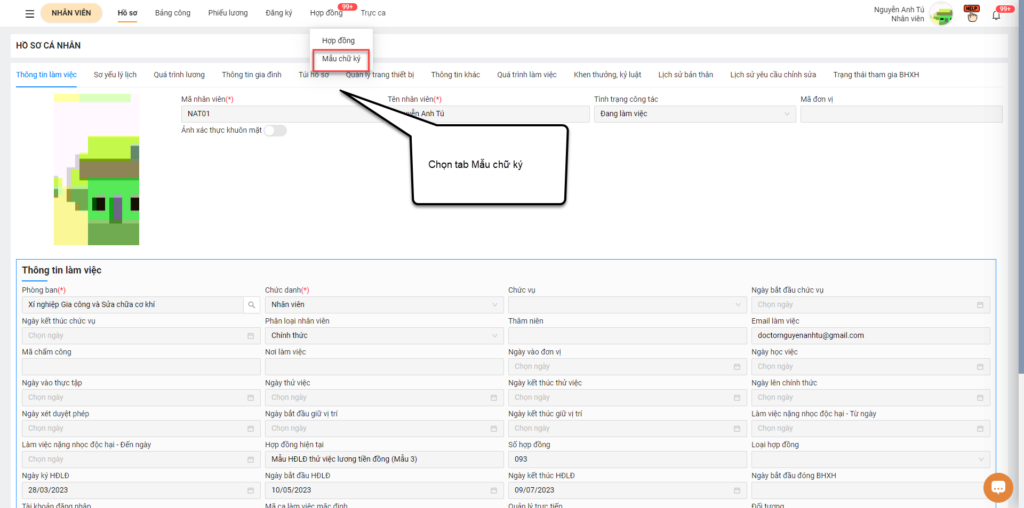
- Tạo mẫu chữ ký cho NSDLĐ (nhân viên)
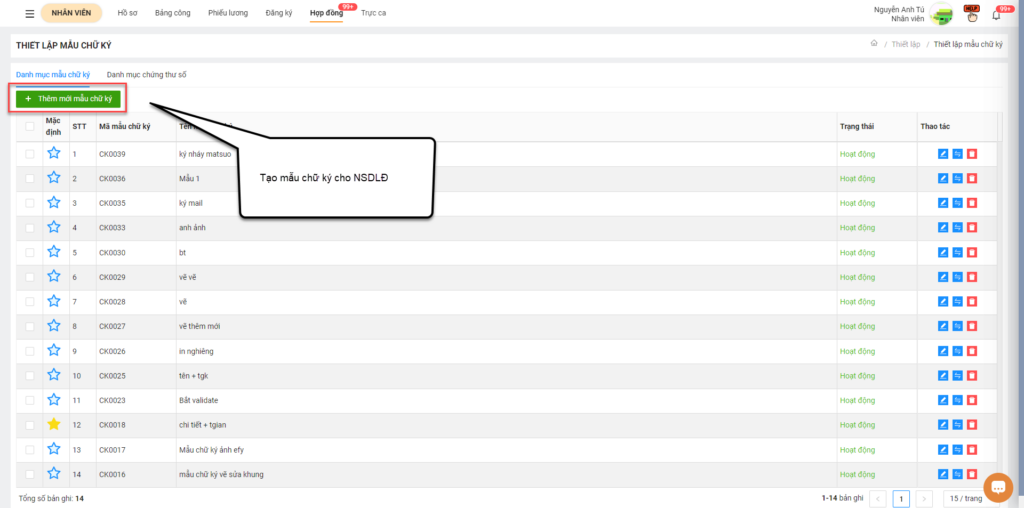
Tại màn “thông tin mẫu chữ ký”, tiến hành thêm mới mẫu chữ ký để ký hợp đồng

- Chọn tab vẽ nếu muốn tạo mẫu chữ ký vẽ
- Chọn tab Ảnh nếu muốn tải mẫu chữ ký từ máy lên phần mềm
- Chọn loại hiển thị:
+ Hình ảnh và thông tin: Chữ ký + Thông tin CTS
+ Hình ảnh: Chỉ có hình ảnh chữ ký
+ Thông tin: Chỉ có thông tin CTS
2. Thêm mới chứng thư số
2.1. Thêm mới CTS USB Token
B1: Di chuột vào button Thêm mới chọn USB Token
B2: Click button “Chọn chứng thư số”
B3: Chọn chứng thư số muốn thêm vào danh sách và ấn Lưu
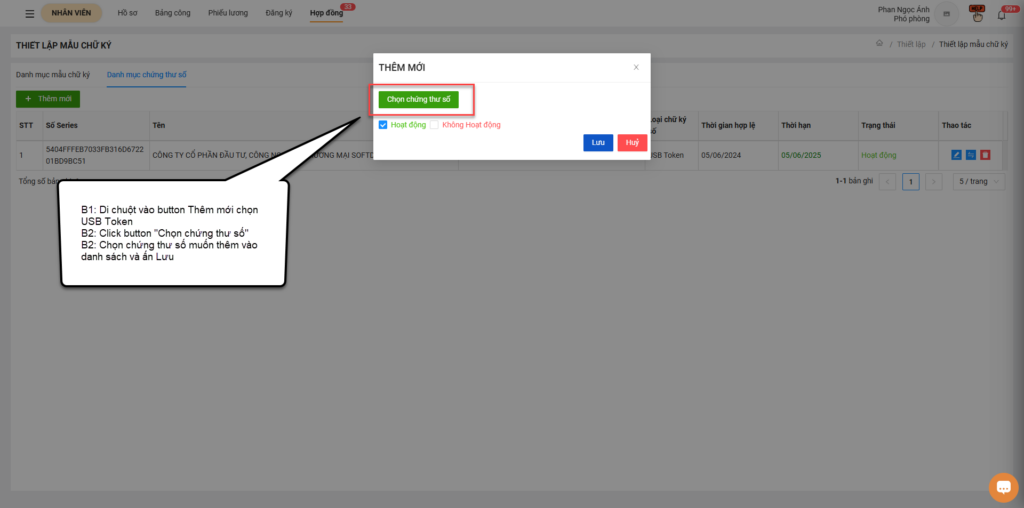
2.2. Thêm mới CTS Ký số từ xa
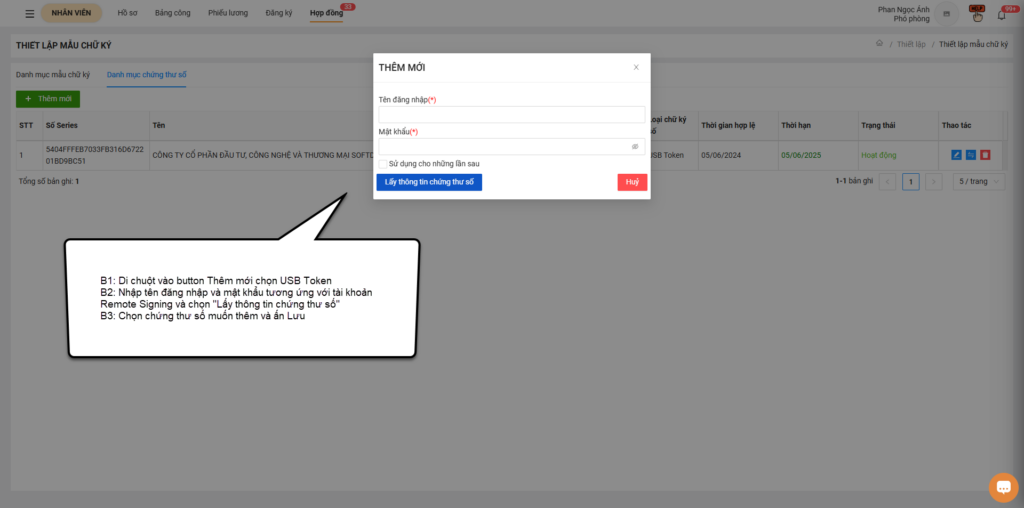
B1: Di chuột vào button Thêm mới chọn USB Token
B2: Nhập tên đăng nhập và mật khẩu tương ứng với tài khoản Remote Signing và chọn “Lấy thông tin chứng thư số”
B3: Chọn chứng thư số muốn thêm và ấn Lưu
 HƯỚNG DẪN KÝ HỢP ĐỒNG QUA VNEID
HƯỚNG DẪN KÝ HỢP ĐỒNG QUA VNEID